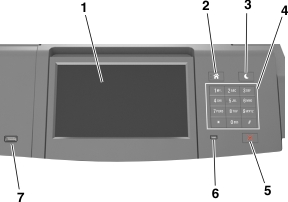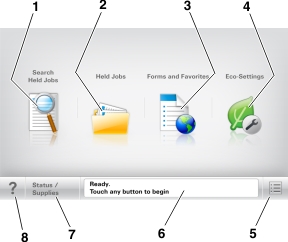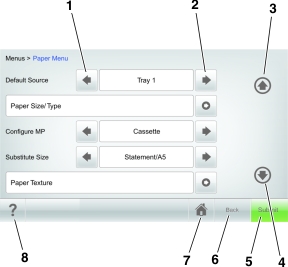Druckerkonfigurationen
Grundmodell
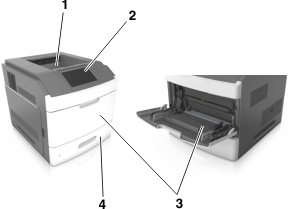
1 | Standardablage | ||
2 | Druckerbedienfeld | ||
3 | Universalzuführung | ||
4 | Standard-550-Blatt-Fach (Fach 1) | ||
Vollständig konfiguriertes Modell
 | VORSICHT – KIPPGEFAHR: Aus Stabilitätsgründen sind für Konfigurationen, die auf dem Boden stehen, Untersätze erforderlich. Verwenden Sie bei Druckern mit mehr als einer Zuführungsoption entweder ein Druckergestell oder eine Druckerbasis. Wenn Sie einen Drucker mit ähnlicher Konfiguration erworben haben, benötigen Sie ggf. einen zusätzlichen Untersatz. Weitere Informationen finden Sie unter www.lexmark.com/multifunctionprinters. |
Die folgende Abbildung zeigt die maximale Anzahl optionaler Finisher und Fächer, die vom Drucker unterstützt werden. Weitere Informationen zu anderen Konfigurationen finden Sie unter www.lexmark.com/multifunctionprinters.

Hardwareoption | Alternative Hardwareoption | |
|---|---|---|
1 | Finisher (Hefter) |
|
2 | Mailbox mit 4 Ablagen |
|
3 | Rollablage | Keine |
4 | 2100-Blatt-Fach | Keine |
5 | 550-Blatt-Fach | 250-Blatt-Fach |
6 | 250-Blatt-Fach | 550-Blatt-Fach |
7 | Mailbox mit 4 Ablagen | Ablageerweiterung |
8 | Ablageerweiterung | Mailbox mit 4 Ablagen |
Der Hefter-/Locher-Finisher darf nicht mit anderen Ausgabeoptionen kombiniert werden.
In einer Konfiguration mit drei optionalen Finishern können die Ablageerweiterung und die Mailbox in beliebiger Reihenfolge installiert werden.
In einer Konfiguration mit zwei optionalen Finishern:
Der Hefter-Finisher muss sich stets oben befinden.
Die Ablageerweiterung mit hoher Kapazität muss sich stets unten befinden.
Die Ablageerweiterung ist die einzige Option, die über der Ablageerweiterung mit hoher Kapazität platziert werden kann.
Bei Verwendung von optionalen Fächern:
Verwenden Sie stets eine Basis mit Rollen, wenn der Drucker mit einem 2100-Blatt-Fach konfiguriert ist.
Das 2100-Blatt-Fach muss sich stets unten befinden.
Es können maximal vier optionale Fächer mit diesem Drucker konfiguriert werden.
Die optionalen 250- und 550-Blatt-Fächer können in beliebiger Reihenfolge installiert werden.